ps想要制作一个发光文字,该怎么制作艺术字效果呢?主要利用了图层样式,下面我们就来看看详细的教程。

1、首先启动Photoshop cs5,新建文档,背景为黑色,大小自定义。
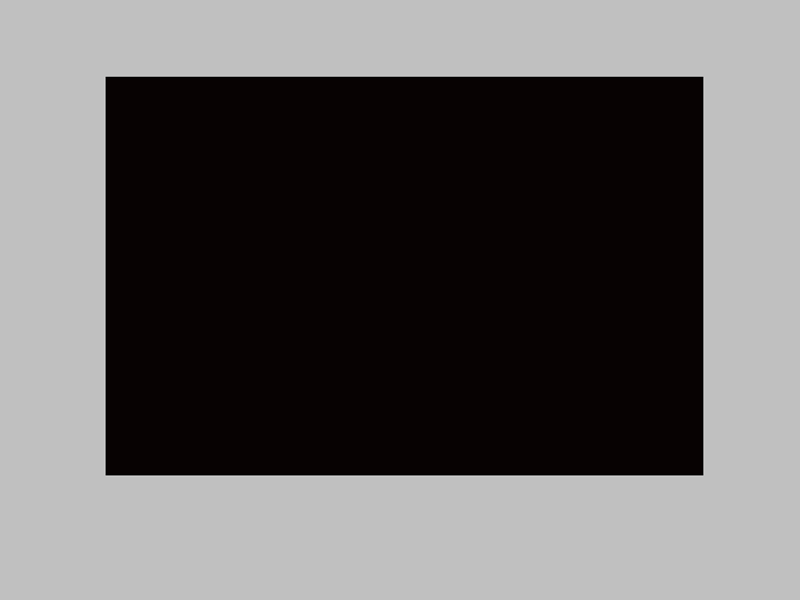
2、选择文字工具,输入文字内容,设置文字大小和字体。

3、双击文字图层调出图层样式,勾选颜色叠加,设置颜色。
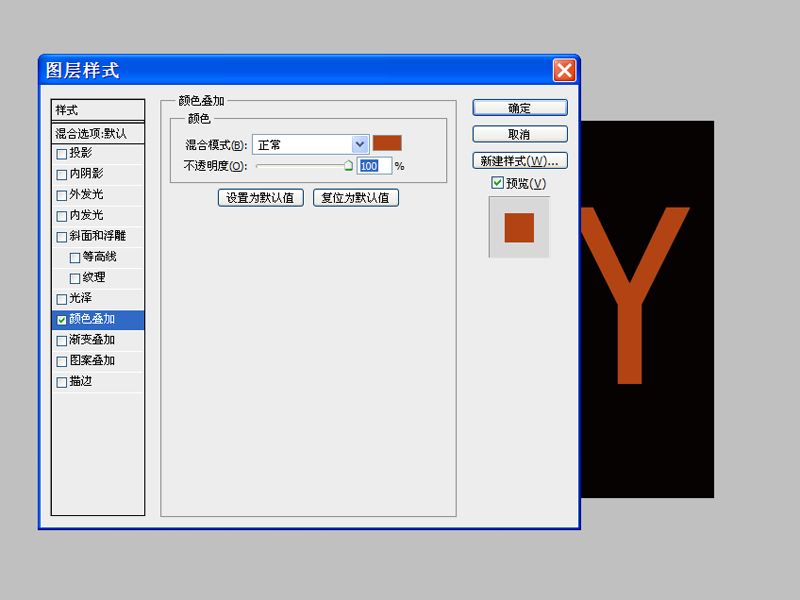
4、接着勾选外发光,设置不透明度为60大小为10像素,颜色为红色。
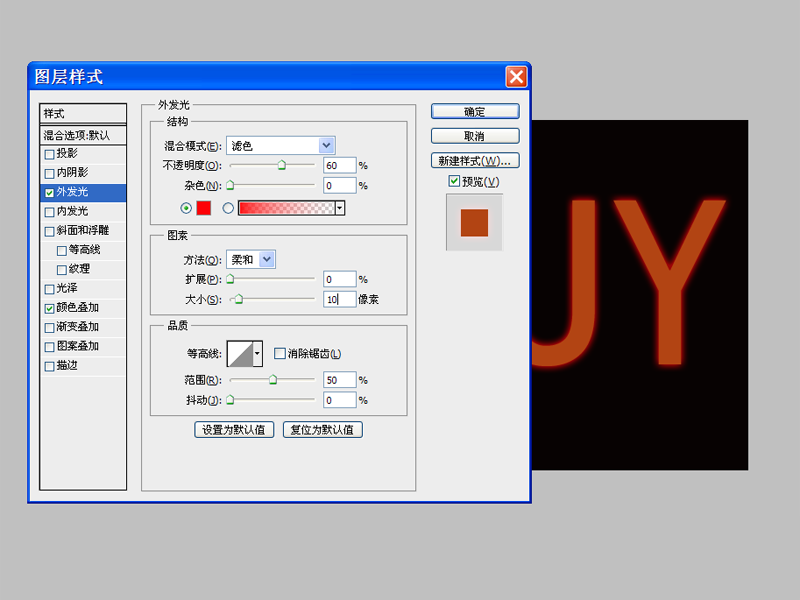
5、勾选光泽选项,设置不透明度为100,大小和距离均为9。
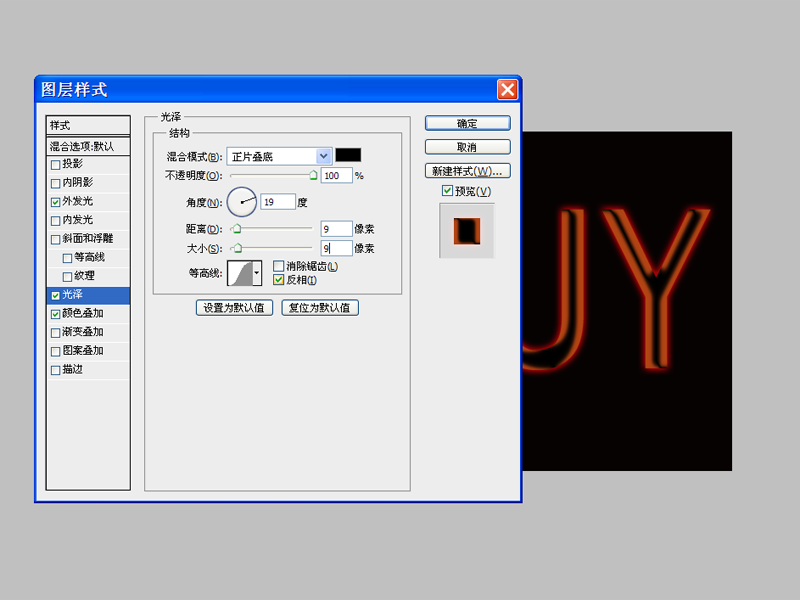
6、勾选内发光选项,设置不透明度为100,颜色自定义,点击确定,将文件保存即可。

以上就是ps制作放光文字的教程,希望大家喜欢,请继续关注软件云。